Das TUT könnt Ihr hier finden:
Köszönöm Eniko, hogy lehetővé tette számomra, hogy lefordítsam ezeket a csodálatos oktatóanyagokat !!!
Georgina
..... und eine Personentube und die Maske 20-20.
Ich arbeite mit PSP X8 - dieses TUT kann aber problemlos mit allen anderen Versionen gebastelt werden.
Wenn bei Bild - Größe ändern nicht dazu geschrieben wird immer ohne Haken bei Größe aller Ebenen anpassen.
Einstellen - Schärfe - Scharfzeichnen wird nicht extra erwähnt - nach persönlichem Ermessen.
VG Farbe = Vordergrundfarbe, HG = Hintergrundfarbe.Das Auswahlwerkzeug (K) wird immer mit der Taste M deaktiviert.
Filter :
Funhouse - Loom
Mehdi - Sorting Tiles
AP [Lines] - Lines - SilverLining
Caroline & Sensibility - CS_BRectangles
L & K - palmyre
AAA Frames - Foto Frame
MuRa's Meister - Copies
Öffne die Tuben, die Maske und die Alpha-Kanalebene sel_georgina.
Kopiere die Maske 20-20 in den Maskenordner.
Stelle die VG Farbe auf eine mittlere und die HG Farbe auf eine dunkle Farbe - es wird noch eine weitere Farbe und weiß benötigt ( ich öffne immer Enikos Farbpalette und färbe sie mit meinen Farben ein ).
Stelle den Farbverlauf auf diesen linearen Farbverlauf :
Punkt 1:
Aktiviere die Ebene - mit de Farbverlauf füllen.
Effekte - Geometrieeffekte - Parallelogramm :
Effekte - Geometrieeffekte - Konkav/konvex :
Effekte - Plugins - Funhouse - Loom :
Ebene duplizieren - Einstellen - Unschärfe - Gaußsche Unschärfe - Radius 15.
Effekte - Plugins - Mehdi - Sorting Tiles :
Effekte - Bildeffekte - Nahtloses Kacheln :
Ebenen - Neue Maskenebene aus Datei - wende diese Maske an :
Zusammenfassen - Gruppe zusammenfassen.
Punkt 3:
Effekte - Plugins - AP [Lines] - Lines - SilverLining - Standardwerte.
Mischmodus auf Aufhellen.
Neue Rasterebene - mit der dritten Farbe füllen.
Ebenen - Neue Maskenebene - aus Bild - wende diese Maske an :
Zusammenfassen - Gruppe zusammenfassen.
Punkt 4:
Neue Rasterebene - Auswahl - Auswahl laden aus Alpha-Kanal - lade diese Auswahl :
Auswahl mit der VG Farbe füllen - Auswahl aufheben.
Effekte - Plugins - Caroline & Sensibility - CS_BRectangles - Standardwerte.
Neue Rasterebene - Auswahl - Auswahl laden aus Alpha-Kanal - lade diese Auswahl :
Auswahl mit der HG Farbe füllen - Auswahl aufheben.
Effekte - Plugins - AP [Lines] - Lines - SilverLining :
Neue Rasterebene - Auswahl - Auswahl laden aus Alpha-Kanal - lade diese Auswahl :
Auswahl mit der Farbe 3 füllen - Auswahl aufheben.
Effekte - Plugins - L & K - palmyre - Standardwerte.
Zusammenfassen - 2x Nach unten zusammenfassen.
Punkt 5:
Effekte - Bildeffekte - Nahtloses Kacheln - wie eingestellt.
Die Ebene zwei Ebenen tiefer im Ebenenmanager schieben.
So sieht es jetzt aus :
Zusammenfassen - Sichtbare zusammenfassen.
Ebene duplizieren - Effekte - Plugins - AAA Frames - Foto Frame :
Punkt 6:
Bild - Größe ändern auf 20 % - Einstellen - Schärfe - Stark scharfzeichnen.
Effekte - Plugins - MuRa's Meister - Copies :
Effekte - Bildeffekte - Versatz :
Effekte - 3D Effekte - Schlagschatten :
Einstellen - Schärfe - Unscharf maskieren - Standardwerte.
Punkt 7:
Kopiere die Tube v_georgina - als neue Ebene einfügen - Effekte - Bildeffekte - Versatz - wie eingestellt nur Horizontalversatz auf -130 stellen.
Effekte - 3D Effekte - Schlagschatten - als Farbe weiß :
Einstellen - Schärfe - Scharfzeichnen - Zusammenfassen - Nach unten zusammenfassen.
Effekte - Reflexionseffekte - Spiegelrotation :
Kopiere die Tube g2_georgina - als neue Ebene einfügen - Effekte - Bildeffekte - Versatz - Horizontalversatz auf -176 und Vertikalversatz auf -50 stellen.
Mischmodus auf Aufhellen - Zusammenfassen - Nach unten zusammenfassen.
Punkt 7:
Kopiere die Tube g1_georgina - als neue Ebene einfügen - eventuell kolorieren.
Effekte - Bildeffekte - Versatz - Horizontalversatz auf -18 und Vertikalversatz auf -24 stellen.
Aktiviere die Ebene darunter - Effekte - Bildeffekte - Versatz - Horizontalversatz auf 155 und Vertikalversatz auf 15 stellen.
Punkt 8:
Bild - Rand hinzufügen - 1 Pixel - Symmetrisch - weiß.
Bild - Rand hinzufügen - 15 Pixel - Symmetrisch - VG Farbe.
Bild - Rand hinzufügen - 1 Pixel - Symmetrisch - weiß.
Bild - Rand hinzufügen - 5 Pixel - Symmetrisch - VG Farbe.
Bild - Rand hinzufügen - 1 Pixel - Symmetrisch - weiß.
Punkt 9:
Kopiere die Tube georgina - als neue Ebene einfügen - Effekte - Bildeffekte - Versatz - Horizontalversatz auf -365 und Vertikalversatz auf 0 stellen.
Effekte - 3D Effekte - Schlagschatten - wie eingestellt nur als Farbe schwarz.
Kopiere die Personentube - als neue Ebene einfügen - Größe anpassen - an ihren Platz schieben.
Effekte - 3D Effekte - Schlagschatten :
Zusammenfassen - Alle zusammenfassen.















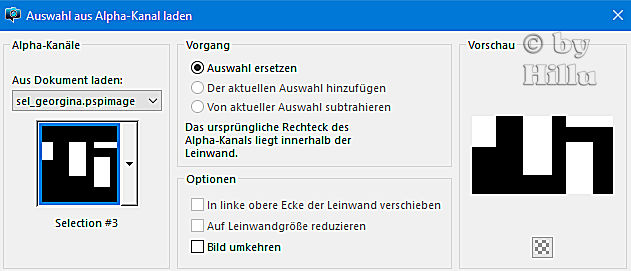







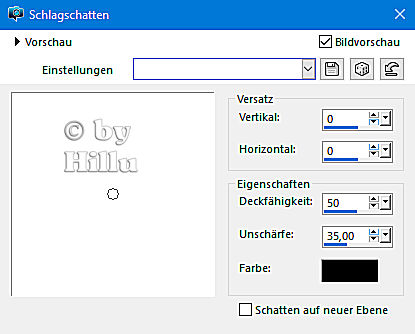


Keine Kommentare:
Kommentar veröffentlichen